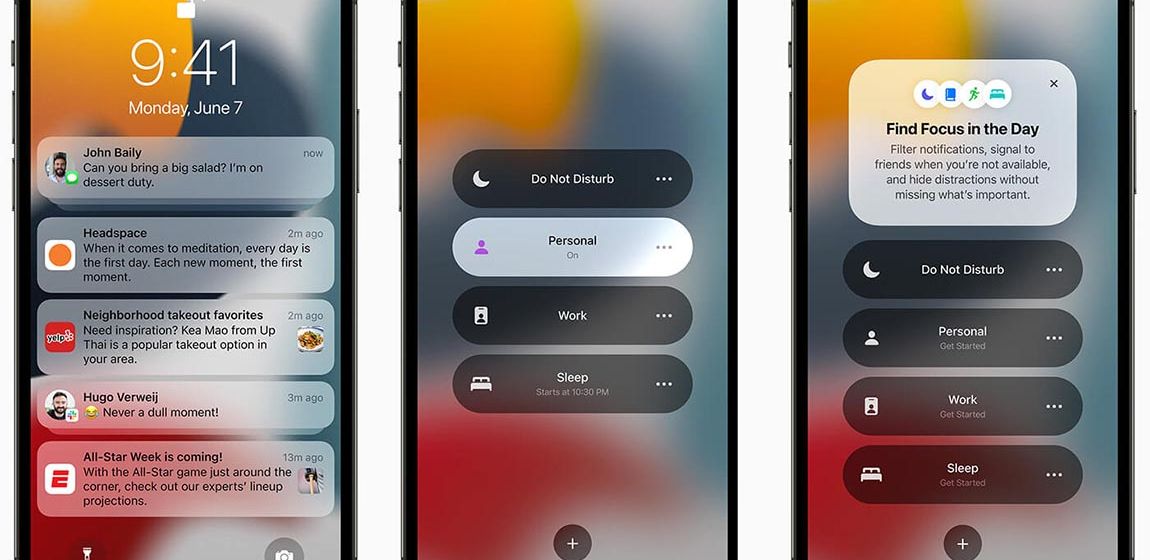
Как настроить уведомления в iOS 15
в iCases BlogКак правильно настроить уведомления в iOS 15. Неотложные сообщения и сводка. Неотложные сообщения и сводка.
При разработке iOS 15 создатели делали уклон на защите личной информации и комфорте в использовании. Одним из главных обновлений — новые возможности управление уведомлениями. Один режим "как тюнингованная" версия режима Не беспокоить, а другой — фильтр для всех уведомления поступающих на смартфон.
В iOS 15 добавили новую классификацию уведомлений
Для того чтобы пользователь мог комфортней управлять уведомлениями в iOS, создатели внедрили четыре уровня важности для каждого из них.
- Пассивное уведомление — сюда относятся наименее важные уведомления от приложений и игр, к примеру, об новой версии из App Store и тд.
- Активное уведомление — более приоритетные. По умолчанию все виды уведомлений из предыдущей версии iOS считаются активными. При стандартных настройках такие уведомления не должны обходить действующий режим фокусировки пользователя (если не настроено исключение).
- Чувствительные ко времени уведомления – это важные сообщения, которые пользователь должен получать мгновенно. Такие сообщения должны прерывать активный режим фокусирования и доставляться немедленно. Это могут быть важные сообщения из банка, данные об умном доме, сообщения касающиеся здоровья пользователя.
- Критические уведомления – это самые приоритетные сообщения. Они могут обходить не только активный режим фокусирования, но и включенный на устройстве беззвучный режим. Такие сообщения не могут быть добавлены в приложение без согласования с Apple. Наделять таким статусом будут только жизненно важные сообщения от метеорологических программ либо систем оповещения об экстренных ситуациях.
Приоритет уведомлений выбирают разработчики программы. В приложении алгоритмы самостоятельно выбирают приоритет и отложенные сообщений. Компания Епл не рекомендует разработчикам злоупотреблять неважными сообщениями, ведь со временем все программы будут самостоятельно разделять их на пассивные, активные и чувствительные.
Как настроить уведомления по расписанию
Для того чтобы настроить уведомления по рассписанию вам нужно зайти в Настройки, затем Уведомления, а после Доставка по расписанию. Последнее в этом пункте — вам нужно переключить флажок вправо и приступать к настройкам для вашего удобства.
Перейдя в пункт Расписание вы можете настроить до 12 временных интервалов для различных уведомлений. Это поможет вам настроить отображения уведомлений в удобный для вас час, к примеру, утром и вечером, а вдень чтобы их приглушали, дабы не отвлекаться от работы.
Настраивать время уведомлений пользователь может отталкиваясь от своего дневного графика.
Еще один полезный функционал в этом обновлении — Показ следующей сводки, где будут отображаться уведомление, которые вы приглушали ранее. То есть после включения этого функционала вы можете перейти в экран блокировки и свайпнуть вверх или вниз, или же просмотреть их в Центре уведомления тогда, когда вам удобно.
В следующем разделе Приложения в сводке вы можете просмотреть все программы, от которых приходят вам сообщения в последнее время. В этом же списке вы можете активировать флажок для того, чтобы блокировать мгновенное уведомление. Все поступаемые сообщение от этих программ будут в сводках про которые мы говорили выше.
Как настроить уведомления для конкретного приложения
Для того чтобы настроить уведомления для какого-либо корректного приложения, вам нужно перейти в Настройки, а затем в Уведомления, далее выбрать интересующее вас приложение.
После открытия желаемой программы вам нужно зайти в раздел Доставка уведомлений вы сможете определить подходящий вариант вывода сообщений. Здесь вам будет предоставлен выбор между Мгновенной и Доставкой по расписанию.
Помимо вышесказанных возможностей вы можете также выбрать в некоторых программах чтобы сообщения от нее было Важным или же Неотложным. Пока такая возможность есть только в фирменных приложениях Епл.
Спустя некоторое время возможность выбора Важных и Неотложных уведомлений появится и в сторонних разработчиков.
Новые функции в уведомлениях на экране блокировки
В iOS 15 разработчики добавили отдельный раздел с параметрами для уведомлений, а также возможность работы с сообщениями на заблокированном экране Айфон или Айпад.
Когда на экране появиться уведомление, свайпните влево банер и вы получите несколько новых возможностей:
- Можно выключить уведомления от приложения на час. Аналог временного включения режима Не беспокоить;
- Есть возможность заглушить уведомления для программы до конца дня;
- Можно поместить уведомление в сводку.




